Pixelmatorでカラーマネージメントを行う
作成した画像に対して「カラープロファイル」と呼ばれる色に関する情報を埋め込むことができます。
Pixelmatorでは大きく4つの種類が用意されています。
- 適用前の画像ファイル情報です。プロファイルが埋め込まれていないことが分かります。
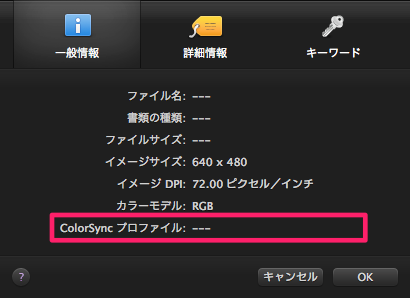
- を選択します。
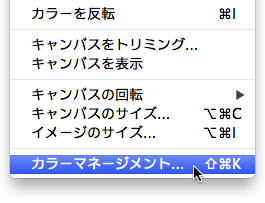
- 「カラーマネージメント」ダイアログが表示されます。変更したいカラーマネージメントを選択し、OKをクリックします。
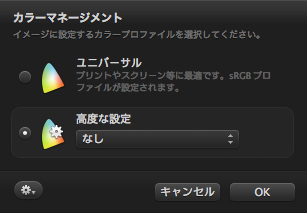
- カラーマネージメントが変更され、カラープロファイルが埋め込まれました。
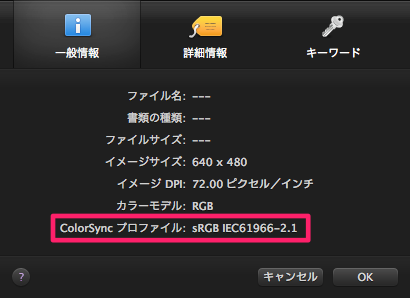
カラーマネージメント:オプション
![]()
- ユニバーサル
- プリントやスクリーンなどに最適なプロファイルです。一般的なRGBプロファイルが設定されます。
- 高度な設定
- 自分の好きなカラープロファイルを設定することができます。
カラープロファイルを指定したくない場合は、「なし」を選択してください。
Pixelmatorには様々なカラープロファイルが用意されていますが、筆者個人はいつもプロファイルを埋め込まない設定で作業することが多いです。
